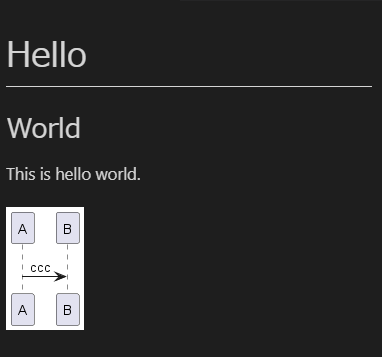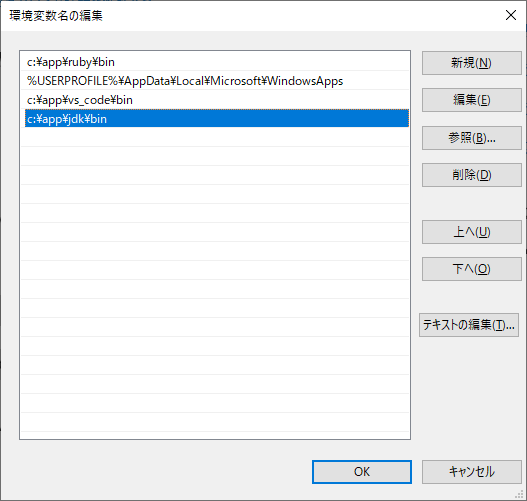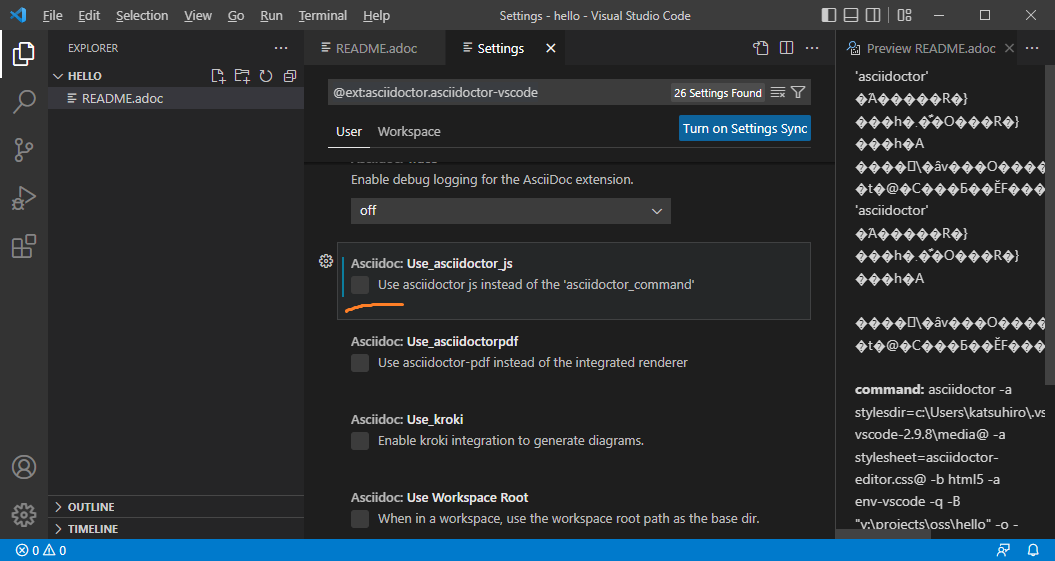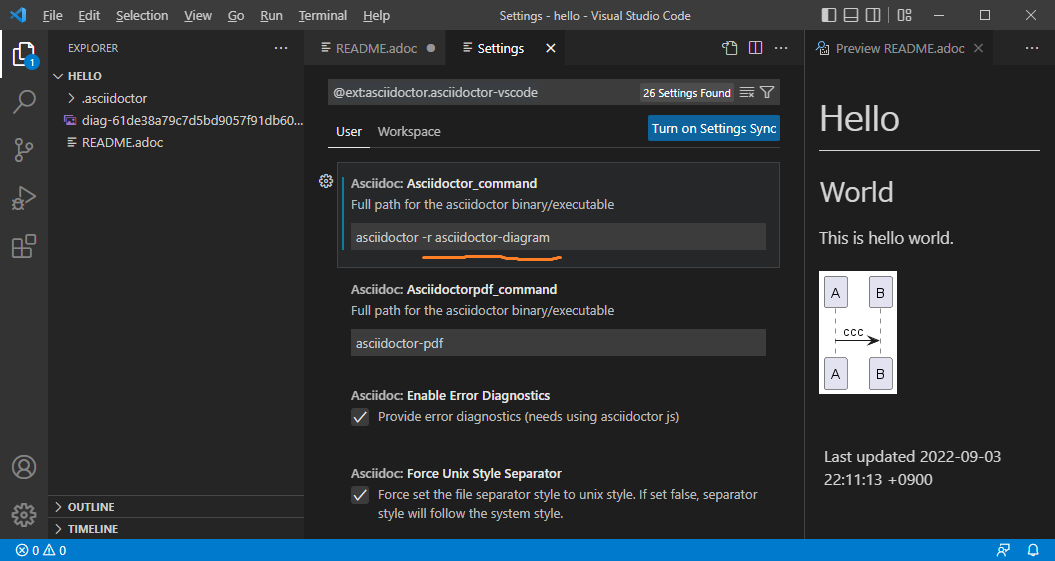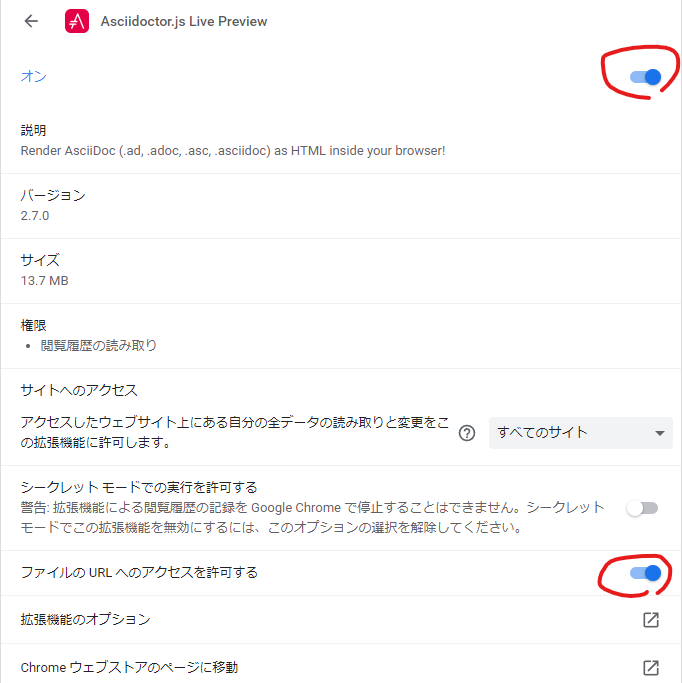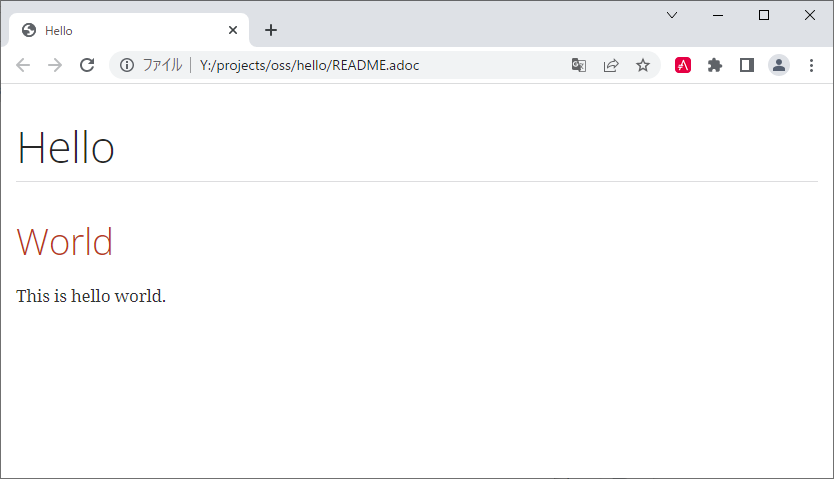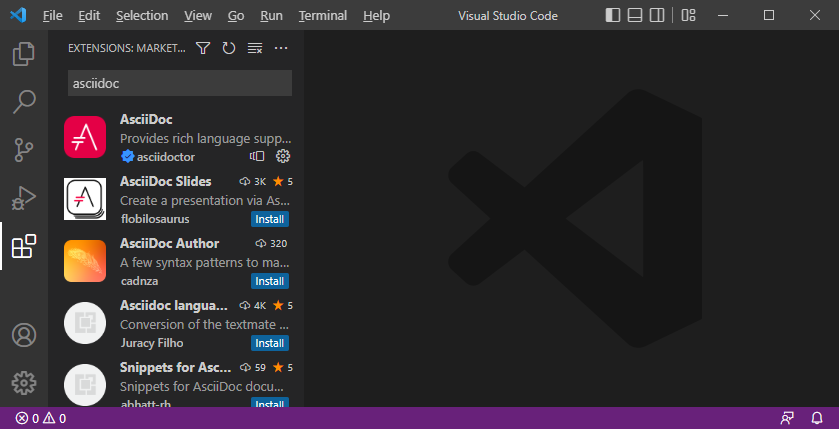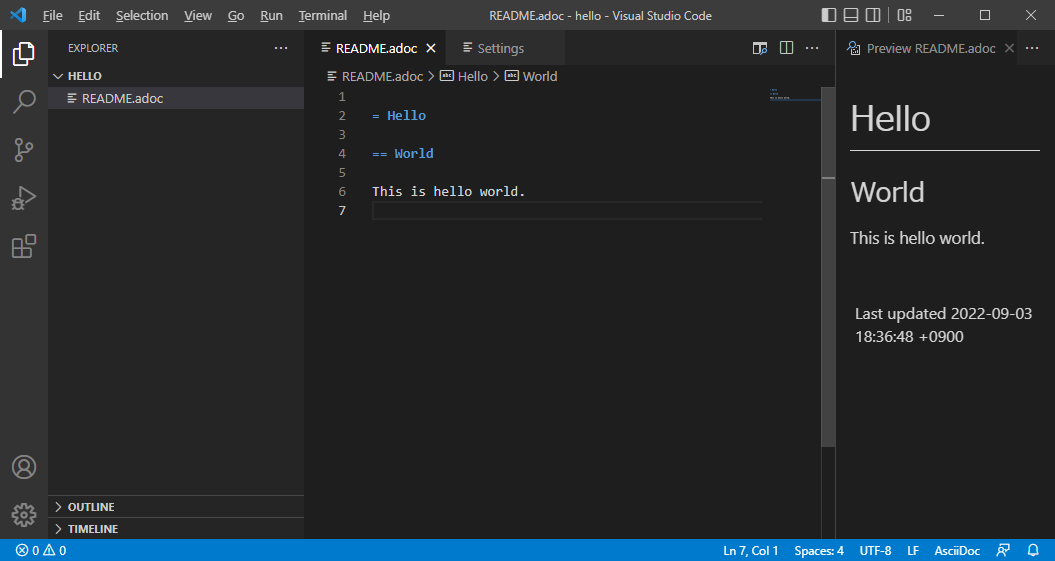2022年9月4日
Asciidocをさらに活用
目次: Linux
前回(2022年9月3日の日記参照)、Asciidocのプレビュー環境の設定方法を紹介(Chrome or VSCode)しました。今回はさらにAsciidocの便利機能とそのプレビューを使えるようにします。
ちなみにこのプレビュー機能はVSCode限定となります。Chromeでも使えると便利なんですけどね……。
asciidoctor-diagramで他のツールと連携
Asciidocにはasciidoctor-diagram extensionがあり、他のツール向けテキストを *.adoc内に記述すると、ツールと連携して自動的に画像を生成し、自動的に文書内に埋め込む機能があります。
例えばUMLをテキストで記述するPlatUMLと連携する場合は、
asciidoctor-diagramを使ってPlantUMLと連携
= Hello
== World
This is hello world.
[plantuml]
----
@startuml
A -> B : ccc
@enduml
----
このように [plantuml] の後にPlantUML向けのテキストを書きます。プレビューや他形式に変換した場合、PlantUMLのテキストの代わりにPlantUMLが出力した画像が表示されていることがわかると思います。
各ツールを起動して画像に変換&リネームしてAsciidocに画像表示の記述を書く方法と比べれば、利便性は天と地の差でしょう。
Rubyのインストール
AsciidoctorやextensionはRubyで実装されているため、Rubyをインストールする必要があります。
Rubyの公式サイト(サイトへのリンク)を見る限り、Windows向けインストールにはRubyInstallerツール(サイトへのリンク)がおススメのようです。
Rubyの起動確認
c:\app>ruby --version ruby 3.1.2p20 (2022-04-12 revision 4491bb740a) [x64-mingw-ucrt]
RubyInstallerはPATHの設定も自動的に行います。インストール後、コマンドプロンプトを起動してrubyを起動できればインストール成功です。
asciidoctor-diagramのインストール
Rubyをインストールしたら、asciidoctor-diagramをインストールします。同時にasciidoctorもインストールされます。
asciidoctor-diagramのインストール
C:\app>gem install asciidoctor-diagram Fetching asciidoctor-diagram-plantuml-1.2022.5.gem Fetching asciidoctor-diagram-ditaamini-1.0.3.gem Fetching asciidoctor-diagram-2.2.3.gem Fetching asciidoctor-2.0.17.gem Successfully installed asciidoctor-diagram-plantuml-1.2022.5 Successfully installed asciidoctor-diagram-ditaamini-1.0.3 Successfully installed asciidoctor-2.0.17 Successfully installed asciidoctor-diagram-2.2.3 Parsing documentation for asciidoctor-diagram-plantuml-1.2022.5 Installing ri documentation for asciidoctor-diagram-plantuml-1.2022.5 Parsing documentation for asciidoctor-diagram-ditaamini-1.0.3 Installing ri documentation for asciidoctor-diagram-ditaamini-1.0.3 Parsing documentation for asciidoctor-2.0.17 Installing ri documentation for asciidoctor-2.0.17 Parsing documentation for asciidoctor-diagram-2.2.3 Installing ri documentation for asciidoctor-diagram-2.2.3 Done installing documentation for asciidoctor-diagram-plantuml, asciidoctor-diagram-ditaamini, asciidoctor, asciidoctor-diagram after 4 seconds 4 gems installed
コマンドプロンプトからGemで一発インストール可能で便利です。asciidoctorはRubyのbinディレクトリの配下にスクリプトが配置されるようです。
asciidoctorの起動確認
c:\app>asciidoctor --version Asciidoctor 2.0.17 [https://asciidoctor.org] Runtime Environment (ruby 3.1.2p20 (2022-04-12 revision 4491bb740a) [x64-mingw-ucrt]) (lc:Windows-31J fs:UTF-8 in:UTF-8 ex:UTF-8)
インストール後、コマンドプロンプトからasciidoctorを起動できればインストール成功です。
Javaのインストール
今回はPlantUMLとの連携を試しますので、PlantUMLの環境も整えます。PlantUMLの実行にはJavaが必要です。
PlantUMLを実行するだけならJRE(Java Runtime Environment)で十分ですが、もし今後Java言語での開発を行う予定があれば、OpenJDKをインストールした方が良いです。私はJavaも使うので Oracle OpenJDKのダウンロードサイト からOpenJDKをダウンロードしました。現状の最新版は18.0.2.1でアーカイブのファイル名はopenjdk-18.0.2.1_windows-x64_bin.zipです。
ダウンロードしたzipファイルを展開すると、jdk-18.0.2.1のような名前のディレクトリがあるので適当な場所に移動(= インストールに相当)します。この際にディレクトリ名をリネームしても良いです。
JDKを適当な場所に配置したらPATHを設定します。例えばJDKをc:\app\jdkにインストールしたとすると、
こんな感じでPATHに追加します。
Javaの起動確認
c:\app>java -version openjdk version "18.0.2.1" 2022-08-18 OpenJDK Runtime Environment (build 18.0.2.1+1-1) OpenJDK 64-Bit Server VM (build 18.0.2.1+1-1, mixed mode, sharing)
PATH追加後、コマンドプロンプトからjavaを起動できればインストール成功です。
VSCodeの設定
VSCode側のプレビュー設定も変更する必要があります。
まずはAsciiDocの設定ページを開いてasciidoctor_jsによるプレビュー生成を無効化します。asciidoctor_jsはasciidoctor-diagramに対応していないからです。プレビュー画面がエラー表示になるかもしれませんが、気にしないでください。
次にasciidoctorがasciidoctor-diagramを使うように設定します。具体的には起動時のオプションに -r asciidoctor-diagramを追加します。
今までの設定がうまくいっているなら、プレビュー画面が更新されてPlantUMLのテキストの代わりにUMLの画像が表示されるはずです。
まとめ
手順として書いてみると思ったより長いですが、asciidoctor-diagramはなかなか便利です。描画ツールでUMLを書いて、画像にしてAsciidocに埋め込んで……みたいなウザい作業とはお別れです。
画像を使わずテキストで記述するので、差分取得も容易です。画像ファイルで往々にして発生する、原稿がどっか行って更新できなくなった、などのトラブルも防いでくれることでしょう。
コメント一覧
- コメントはありません。
 この記事にコメントする
この記事にコメントする
2022年9月3日
MarkDownのその向こう
目次: Linux
簡単なドキュメントやメモはMarkDownで書くことが多いですが、気合を入れた文章にはやや不向きで、図表を入れ始めた辺りから表現力不足が辛くなってきます。
MarkDownで強行突破しても良いですが、より表現力がある主にドキュメント向けのマークアップテキスト……となると、太古から続くTeX、最近だとAsciiDoc、reST(reStructured Text)、Sphinx などが覇権を争っているようです。
私は良し悪しを語るほどマークアップテキストに詳しくないですし、特にAsciidocでなければダメってこともなくて、好きなものを使えば良いと思いますが、今回は訳あってAsciidocを使います。
Asciidocのプレビュー環境
マークアップテキストの読み書きは普段お使いのテキストエディタを使えば良いです。しかしプレビューはテキストエディタではできないことが多く、ちょっと困ります。Asciidocのプレビュー環境として、
- Google ChromeのAsciidoctor.js Live Preview
- VSCodeのAsciiDoc Extension
私はこの2つを使うことが多いです。下記に設定方法のメモを残しておきます。
Chrome + Asciidoctor.js Live Preview
ChromeウェブストアからAsciidoctorと検索するだけです。
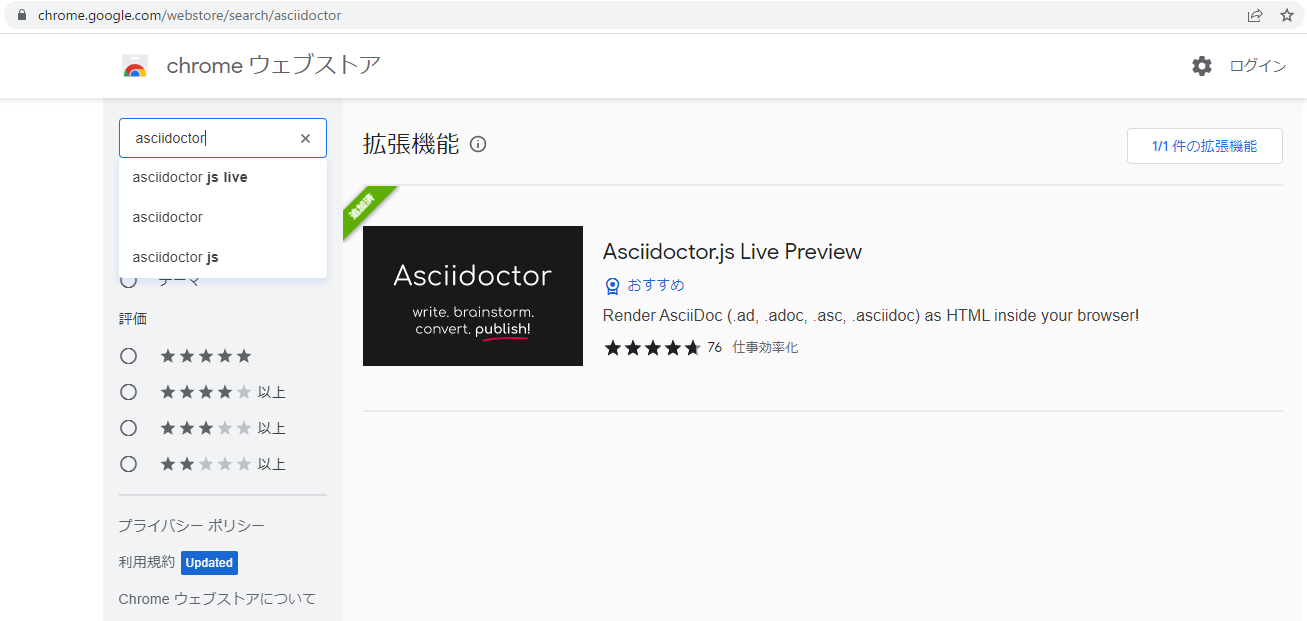
Chrome AsciiDoctor.js Live Preview
あとはオプションの「オン」と「ファイルのURLへのアクセスを許可する」を有効にすると、
Chromeに *.adocのファイルをドラッグ&ドロップなどして開けば、プレビュー画面が出るはずです。内容を更新すると自動的にプレビューも更新されます。
これでテキストエディタで編集しつつ、Chromeからローカルディスク上のAsciidocがプレビューできます。簡単で良いですね。
VSCode + AsciiDoc拡張機能
VSCodeのExtensionsからasciidocと検索するだけです。
フォルダ内の *.adocファイルを開いて、Ctrl+Shift+Vを押すとプレビュー画面が出るはずです。2分割して右側に出せるので便利ですね。
これでVSCodeからローカルディスク上のAsciidocを編集しながらプレビューできます。これも簡単ですね。
コメント一覧
- コメントはありません。
 この記事にコメントする
この記事にコメントする
2022年8月29日
マンガ紹介
目次: マンガ紹介
久しぶりにお気に入りのマンガ紹介シリーズ。短めの完結作品を2つ。
- 赤髪の女商人(全3巻、2020年〜2022年)
- 最近完結しました。転生ものではない、まっとう?な人生逆転劇です。紹介文には「理不尽はあっても救いはない」とあって不安を煽りますが、理性にあふれ話の通じる人ばかりで、イカレポンチや理不尽な行動をするヤカラは出てこないのでご安心ください(蛮族とすら商売を始めるのです)。読んでてイライラもなく、好きな作品です。あとは作品の尺の関係でしょうか……、展開が早くて一介の商人から王家お抱えまで超スピード出世します。爽快で面白いですね。
- 死んだ息子の遺品に息子の嫁が入っていた話(全2巻、2020年〜2021年)
- 最初のページを見たときは不謹慎系のギャグマンガかな?と思いましたが、全く違いました。主人公はアンドロイドですがSF感はあまりなく、人情、良い話系が広がる良い作品です。終わり方も良かったです。2巻で完結していてちょっと短いかな……もっと読みたいな〜とは思いました。
コメント一覧
- コメントはありません。
 この記事にコメントする
この記事にコメントする
2022年8月22日
DDRのSPD情報からCAS Latencyを取得する
DDRメモリモジュールにはSPD (Serial Presence Detect) と呼ばれるEEPROMが搭載されており、メモリモジュールを動作させるためのタイミング設定情報が書き込まれています。PCのBIOSやUEFIは起動時にこの情報を読み出して、メモリモジュールが正常に動作する範囲内にタイミング設定します。
この情報はBIOSやUEFI専用のものではないですから、OS起動後WindowsやLinuxからも読み出すことができます。WindowsだとCPU-Zが有名どころだと思います。
Linuxの場合はdecode-dimmsツールが見やすいと思います。ツールの使い方は非常に簡単なのですが、起動するまでに躓く点があったので、メモがてら簡単に紹介します。
動かないとき
各PCの設定にもよりますが、decode-dimmsを起動したときにこんなメッセージが出る場合があります。
decode-dimmsのエラーメッセージ
# decode-dimms No EEPROM found, the kernel probably does not support your hardware.
SPDがアプリから見えていないことが原因です。本当に未対応のハードウェアを使っている可能性もありますが、大抵はカーネルモジュールを追加でロードすれば使えるようになるはずです。例えば私のマシンはこんなHWとOSです。
- CPU: AMD Ryzen 7 5700X
- Chipset: AMD B550
- OS: Debian Testing
下記のモジュールをロードする必要がありました。ee1004がない場合はeepromでも動作します(警告が出ますが)。
追加でロードするカーネルモジュール
modprobe i2c-piix4 modprobe i2c-dev modprobe ee1004
おそらくi2c-piix4とi2c-devをロードした時点で、i2cdetectを実行するとI2Cデバイスが見えます。
i2cdetectの出力例
# i2cdetect -l i2c-0 smbus SMBus PIIX4 adapter port 0 at 0b00 SMBus adapter i2c-1 smbus SMBus PIIX4 adapter port 2 at 0b00 SMBus adapter i2c-2 smbus SMBus PIIX4 adapter port 1 at 0b20 SMBus adapter
もし何も表示されない場合はi2c-piix4ドライバが対応していないチップセットを使っている可能性が高いです。Linuxがマザーボードのチップセットに対応しているかを確認する必要があります。
以上のモジュールを全てロードした後に改めてdecode-dimmsを実行すると下記のような出力になると思います。
decode-dimmsの出力例
# decode-dimms version 4.3 Memory Serial Presence Detect Decoder By Philip Edelbrock, Christian Zuckschwerdt, Burkart Lingner, Jean Delvare, Trent Piepho and others Decoding EEPROM: /sys/bus/i2c/drivers/eeprom/0-0052 Guessing DIMM is in bank 3 Kernel driver used eeprom ---=== SPD EEPROM Information ===--- EEPROM CRC of bytes 0-125 OK (0x9BBF) # of bytes written to SDRAM EEPROM 384 Total number of bytes in EEPROM 512 Fundamental Memory type DDR4 SDRAM SPD Revision 1.1 Module Type UDIMM EEPROM CRC of bytes 128-253 OK (0xC6AB) ---=== Memory Characteristics ===--- Maximum module speed 3200 MT/s (PC4-25600) Size 32768 MB Banks x Rows x Columns x Bits 16 x 17 x 10 x 64 SDRAM Device Width 8 bits Ranks 2 Rank Mix Symmetrical Primary Bus Width 64 bits AA-RCD-RP-RAS (cycles) 22-22-22-52 Supported CAS Latencies 28T, 26T, 25T, 24T, 23T, 22T, 21T, 20T, 19T, 18T, 17T, 16T, 15T, 14T, 13T, 12T, 11T, 10T, 9T ---=== Timings at Standard Speeds ===--- AA-RCD-RP-RAS (cycles) as DDR4-3200 22-22-22-52 AA-RCD-RP-RAS (cycles) as DDR4-2933 21-21-21-47 AA-RCD-RP-RAS (cycles) as DDR4-2666 19-19-19-43 AA-RCD-RP-RAS (cycles) as DDR4-2400 17-17-17-39 AA-RCD-RP-RAS (cycles) as DDR4-2133 15-15-15-35 AA-RCD-RP-RAS (cycles) as DDR4-1866 13-13-13-30 AA-RCD-RP-RAS (cycles) as DDR4-1600 11-11-11-26 ...
例えばAA-RCD-RP-RASを見ると22-22-22-52となっています。JEDEC規格(DDR3ならJESD79-3F, DDR4ならJESD79-4Dですが有料)のtAA, tRCD, tRP, tRASのことでしょう。
このうちtAAがREADコマンドによる列アドレス指定からRead Dataが出力されるまでの時間のことで、いわゆるCAS Latencyです。私のPCの場合はDDR4-3200で動作させているので22クロックとのこと。普通ですね。
わざわざPCのケースを開けなくてもメモリモジュールの情報が取得できるのでなかなか便利です。
コメント一覧
- hdkさん(2022/08/24 00:03)
こんな方法があったんですね! DRAMを何枚さしてあるかといった情報はいつもdmidecodeで見ているのですが、dmidecodeはおそらくファームウェアが取得した情報を見ているのでしょうね。 - すずきさん(2022/08/24 01:19)
だと思います。私も最初dmidecodeで見てたんですけど、CAS Latencyとかがわからなくて困った挙句に出会えたツールでした。
 この記事にコメントする
この記事にコメントする
| < | 2022 | > | ||||
| << | < | 09 | > | >> | ||
| 日 | 月 | 火 | 水 | 木 | 金 | 土 |
| - | - | - | - | 1 | 2 | 3 |
| 4 | 5 | 6 | 7 | 8 | 9 | 10 |
| 11 | 12 | 13 | 14 | 15 | 16 | 17 |
| 18 | 19 | 20 | 21 | 22 | 23 | 24 |
| 25 | 26 | 27 | 28 | 29 | 30 | - |
最近のコメント5件
最近の記事20件
-
 25年11月28日
25年11月28日
すずき (12/04 02:17)
「[ジャガーさんの所感] 目次: 車ジャガーXE Sを購入してから4か月が経ちました。通勤で毎日乗っているためか走行距離が3,0...」 -
 25年11月29日
25年11月29日
すずき (12/02 01:15)
「[バーベキュー@つくば] 筑波大関連の人が集まってバーベキューするイベントが年1回開かれていて、誘ってもらったので去年から参加...」 -
 23年5月15日
23年5月15日
すずき (12/02 00:43)
「[車 - まとめリンク] 目次: 車三菱 FTO GPX '95の話。群馬県へのドライブ1群馬県へのドライブ2将来車を買い替え...」 -
 25年9月7日
25年9月7日
すずき (12/01 22:03)
「[ジャガーXEのタイヤ交換(FALKEN AZENIS)] 目次: 車タイヤのメーカーが左前だけ違うのと、溝の残りが4mmくら...」 -
 25年7月20日
25年7月20日
すずき (12/01 22:02)
「[ジャガーXEを買いました] 目次: 車車を買い替えました。ジャガーXE Sです。マイナー車すぎて会社の人たちもあまり知らなさ...」 -
 10年9月3日
10年9月3日
すずき (12/01 22:01)
「[レガシィの納車は明日] 目次: 車中古車屋さんから夕方電話がかかってきました。明日の納車だそうです。担当の方が忙しいかったの...」 -
 10年9月4日
10年9月4日
すずき (12/01 22:00)
「[今日の予定] 目次: 車今日の予定はこんな感じ。午前: 納車(茨木)昼: 退寮(高槻)午後: 同期のみなさんと食事(京都)実...」 -
 25年11月21日
25年11月21日
すずき (12/01 21:55)
「[ジャガーさんをぶつけた] 目次: 車家の近所の狭い道で路駐してたタクシーをかわして進もうと思したら、左前を電柱にぶつけました...」 -
 25年11月9日
25年11月9日
すずき (11/23 14:16)
「[タローマンのゲームTAS動画] 目次: ゲーム今年の夏ごろにシブヤフードダンジョンとタローマンがコラボしたイベント(シブヤフ...」 -
 21年12月28日
21年12月28日
すずき (11/23 14:14)
「[ゲーム - まとめリンク] 目次: ゲームNintendo DSを買ったパネルでポンDS最近の朝はパネポンDS聖剣伝説DSチ...」 -
 25年5月1日
25年5月1日
すずき (11/07 13:52)
「[首都高バトルSteam版、フルチューン後の姿 - その3] 目次: ゲーム首都高バトル(Steam版)高ランクの車をひたすら...」 -
 23年4月10日
23年4月10日
すずき (11/04 16:20)
「[Linux - まとめリンク] 目次: Linuxカーネル、ドライバ関連。Linux kernel 2.4 for ARMが...」 -
 09年5月18日
09年5月18日
すずき (11/04 16:19)
「[ffmpegとlibx264] 目次: LinuxせっかくDVDという長めの映像コンテンツが手元にあるので、ffmpegで変...」 -
 25年10月31日
25年10月31日
すずき (11/02 03:19)
「[GNU global + pygmentsトラブルシューティングUbuntu編] 目次: Linux先日(2025年10月2...」 -
 25年10月22日
25年10月22日
すずき (11/02 02:58)
「[NTPで時刻をすぐに合わせたい] 目次: LinuxNTPで時刻を調整する方法は2つあって、ズレている時間をジワジワ合わせて...」 -
 23年6月1日
23年6月1日
すずき (11/02 02:42)
「[自宅サーバー - まとめリンク] 目次: 自宅サーバーこの日記システム、Wikiの話。カウンターをPerlからPHPに移植日...」 -
 05年11月23日
05年11月23日
すずき (11/02 02:41)
「[NTPで時計合わせ、その2] 目次: 自宅サーバー11/23現在、未だGoogle先生に捕捉されていない奇跡。それはさておき...」 -
 05年11月22日
05年11月22日
すずき (11/02 02:41)
「[NTPで時計合わせ] 目次: 自宅サーバーパソコンの時計は勝手にどんどんずれていきます。放って置くと1分くらいずれていること...」 -
 15年5月8日
15年5月8日
すずき (11/02 02:40)
「[GPSは世界一正確な時計、その2] 目次: 自宅サーバー前回(2015年3月9日の日記参照)はGPSモジュールをPCと接続し...」 -
 15年3月9日
15年3月9日
すずき (11/02 02:40)
「[GPSは世界一正確な時計] 目次: 自宅サーバーGPSのレシーバーモジュールを買いました。Globalsat BU-353S...」
こんてんつ
 wiki
wiki Linux JM
Linux JM Java API
Java API過去の日記
 2002年
2002年 2003年
2003年 2004年
2004年 2005年
2005年 2006年
2006年 2007年
2007年 2008年
2008年 2009年
2009年 2010年
2010年 2011年
2011年 2012年
2012年 2013年
2013年 2014年
2014年 2015年
2015年 2016年
2016年 2017年
2017年 2018年
2018年 2019年
2019年 2020年
2020年 2021年
2021年 2022年
2022年 2023年
2023年 2024年
2024年 2025年
2025年 過去日記について
過去日記についてその他の情報
 アクセス統計
アクセス統計 サーバ一覧
サーバ一覧 サイトの情報
サイトの情報合計:
本日: